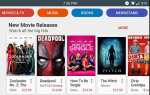Amazon продает LG G6s со скидкой, который является флагманским телефоном LG на 2017 год, в рамках сделки с Primes Exclusive Phone. К сожалению, покупая телефон по этой сделке, вы соглашаетесь с тем, что Amazon заклеит вас рекламой на вашем экране блокировки.
К счастью, есть способ отключить рекламу Amazon, если вы приобрели LG G6 по соглашению Amazon, и это руководство проведет вас через него.
Требования:
- ADB установлен на вашем компьютере (см. Руководство по применению Как установить ADB в Windows)
Как отключить рекламу Amazon Lockscreen для LG G6
- Сначала начните с загрузки мобильного драйвера LG на свой ПК ЗДЕСЬ
- На вашем устройстве LG G6 перейдите в «Настройки»> «О телефоне»> нажмите «Номер сборки» 7 раз, пока не активируются «Параметры разработчика». Теперь перейдите в Параметры разработчика и включите отладку по USB.
- Отправьте текстовое сообщение себе (да, на свой номер), чтобы создать уведомление, которое минимизирует рекламу на экране блокировки Amazon.
- Подключите телефон LG G6 к ПК через USB и откройте командное окно ADB (Shift + правый клик внутри вашей основной папки ADB и выберите «Открыть окно команд здесь»)
- Подтвердите диалог сопряжения ADB на своем телефоне и в командном окне ADB на своем компьютере введите: adb shell
- Теперь, чтобы отобразить список всех пакетов Amazon, введите в ADB: pm list packages | grep «амазонка»
- Будет показан полный список всех пакетов Amazon на вашем устройстве. Чтобы устранить их один за другим, введите в ADB: pm uninstall -k –user 0 (без скобок)
Обратите внимание, что следующие пакеты не могут быть удалены:
- пакет: com.amazon.widgets
- пакет: com.amazon.device.information.provider
- пакет: com.amazon.phoenix
- пакет: com.amazon.alphafirstrun
Однако вы можете отключить эти пакеты с помощью следующей команды ADB: pm disable -user –user 0 (без скобок)
Теперь вы не должны видеть рекламу Amazon на своем экране блокировки после перезагрузки. Единственная проблема, с которой вы можете столкнуться, — это то, что вам нужно дважды нажать на сканер отпечатков пальцев, чтобы разблокировать ваше устройство (исправьте это ниже), и по какой-то причине реклама может вернуться.
Если реклама Amazon возвращается на ваш LG G6 после выполнения вышеуказанных шагов:
- Подключите LG G6 к ПК через USB и откройте окно ADB.
- Повторно включите следующие пакеты Amazon с помощью команды: pm enable com.amazon. (например, pm включить com.amazon.phoenix)
- Com.amazon.widgets
- Com.amazon.phoenix
- Теперь отсоедините ваш телефон от USB и перейдите в Настройки> Экран блокировки. Выберите обои на ваш выбор.
- Отправьте себе текстовое SMS-сообщение, чтобы создать уведомление, минимизирующее рекламу на экране блокировки.
- Снова подключите телефон к ПК через USB, запустите новый терминал ADB и отключите пакеты, которые вы только что включили ранее, с помощью: pm disable -user –user 0 com.amazon.
Это должно еще раз удалить все объявления Amazon с вашего экрана блокировки.
Как разблокировать свой LG G6 одним отпечатком пальца после отключения рекламы Amazon
Примечание. Эту процедуру необходимо повторять каждый раз, когда вы перезагружаете свой телефон, поэтому вы можете подумать о том, чтобы просто дважды нажать отпечаток пальца, чтобы разблокировать телефон. По крайней мере, вы избавились от рекламы Amazon, верно?
- Зайдите в «Настройки»> «Безопасность» и полностью удалите все настройки разблокировки, установленные на вашем устройстве.
- Подключите LG G6 к ПК через USB и запустите новый терминал ADB. Включите следующие пакеты Amazon:
- Com.amazon.widgets
- Com.amazon.phoenix
- Теперь отключите телефон от USB, и несколько раз блокируйте и разблокируйте телефон. Мол, 50 раз подряд, просто заблокировать / разблокировать / заблокировать / разблокировать снова и снова. Вы должны увидеть рекламу, но она исчезнет.
- Теперь перейдите в Настройки> Отпечаток пальца Безопасность> снова настроить аутентификацию по отпечатку пальца.
- Подключите LG G6 к ПК через USB, запустите новое окно ADB и отключите пакеты Amazon, которые вы только что включили.